Hvordan aktivere Google Assistant på Stadia-spill?
Spillkonsoll / / August 05, 2021
Google Assistant er en ganske hendig funksjon. Selv om den brukes ganske mye i mobile og hjemmeforbedringsenheter, er det også god bruk av den i spill. Noen ganger er det veldig irriterende å søke etter et spill i biblioteket ditt. I situasjoner som de Google Assistant kommer ganske praktisk. Hvis du ønsker å aktivere Google Assistant On Google Stadia Games, kan du gjøre det slik: -
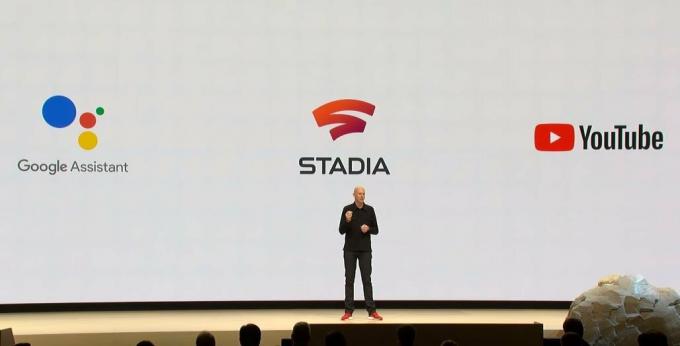
Aktivering av Google Assistant On Stadia
Først og fremst er Google Assistant KUN tilgjengelig for Stadia på Chromecast. Funksjonen er fortsatt under utvikling for Stadia på Mobile og Stadia.com, også kalt Stadia på Chrome. Likevel, hvis du bruker Stadia på Chromecast, kan du fortsette. For å aktivere Google Assistant på Stadia, gå først til Stadia-appen på telefonen din. Når du er inne, trykk på avataren din, gå til innstillinger, velg Google Assistant og klikk på Aktiver Assistant-knappen på Stadia Controllers. For iOS-brukere kreves Google Assistant-appen for å velge dette alternativet.
Hvis du ønsker å få tilpassede resultater, som kalenderavtaler eller ting som assistenten din har lært om deg, må du aktivere personlige resultater. Etter at du har gått inn i Innstillinger-panelet, trykk på Flere innstillinger. Aktiver glidebryteren ved siden av Personlige resultater, så er du klar.
Bruke Google Assistant On Stadia
Google Assistant kan bare brukes mens du er på Stadia-hjemmesiden, mens kontrolleren din er koblet til Chromecast. Som vi nevnte tidligere, er nettleserstøtte og mobilstøtte på vei. Det samme gjelder for bruk av Google Assistant mens du er i spillet. Når du er på hjemmesiden, trykker du på Google Assistant-knappen på kontrolleren. Du kan nå stille et spørsmål eller si en kommando.
Hvordan starte et spill med Google Assistant?
Å starte et spill med Google Assistant er ganske greit hvis du bruker en Stadia-kontroller. Bare trykk på Assistant-knappen på Stadia-kontrolleren og si "Spill av
Det er alt du trenger å vite om tilgang til Google Assistant på Google Stadia. Hvis du trenger ytterligere hjelp, kan du besøke Googles brukerstøtte fora.



